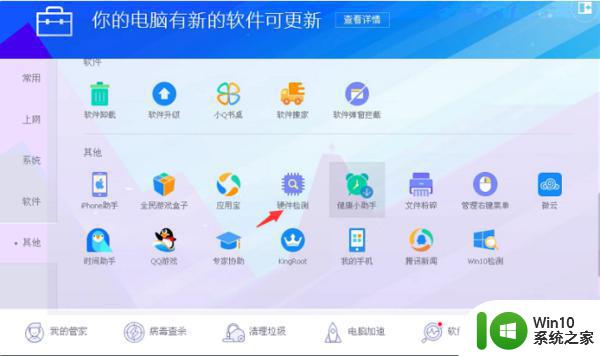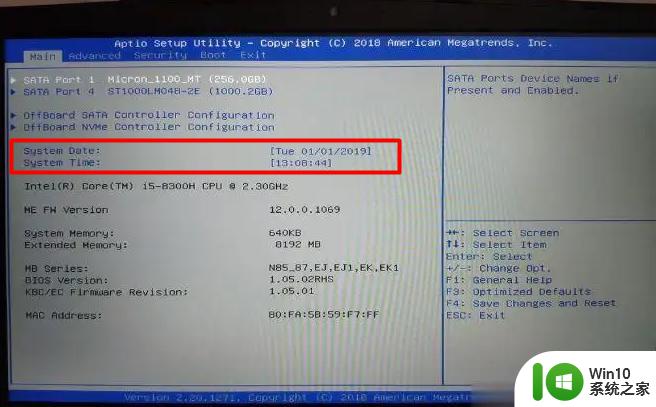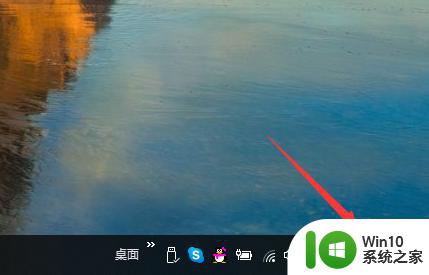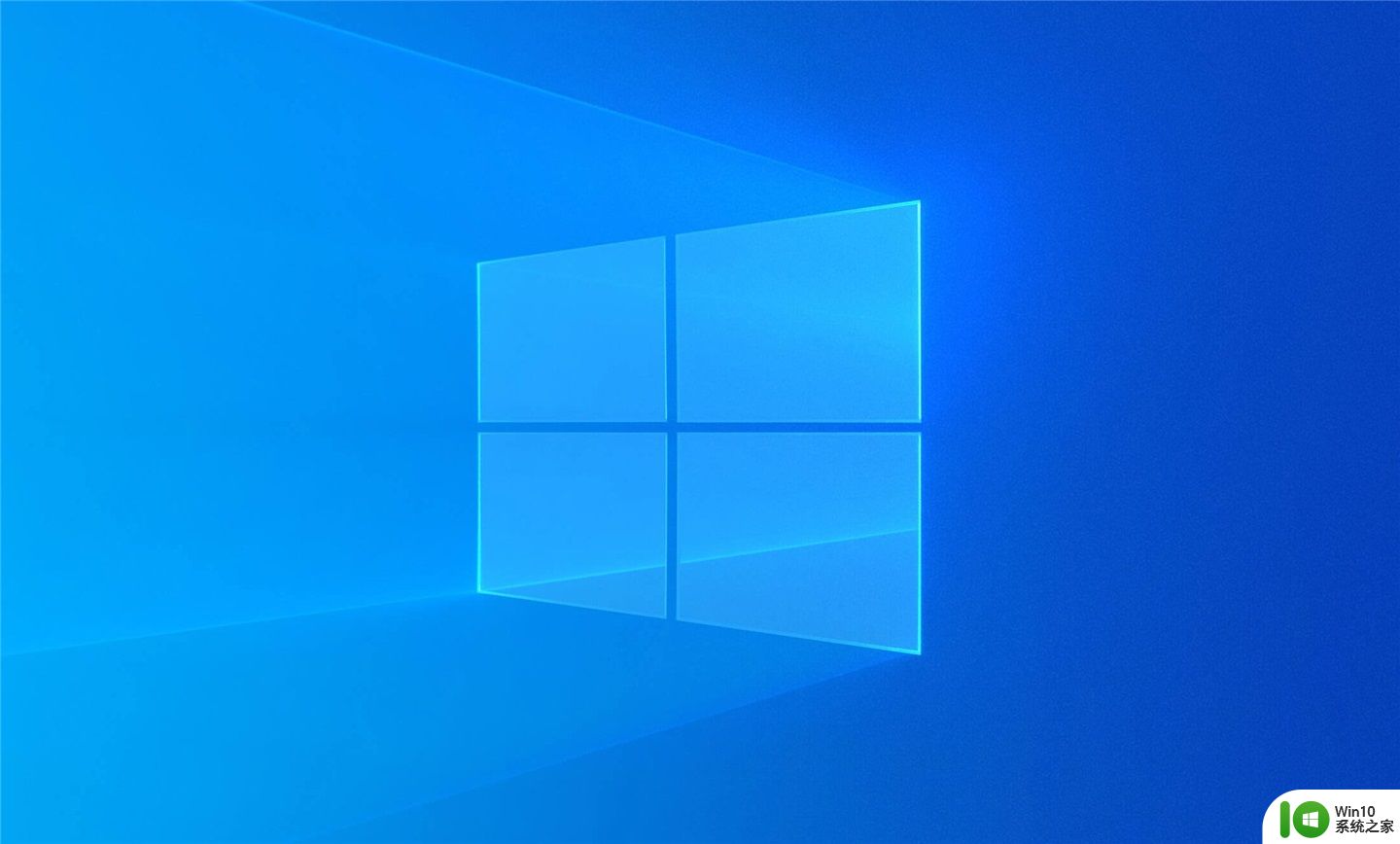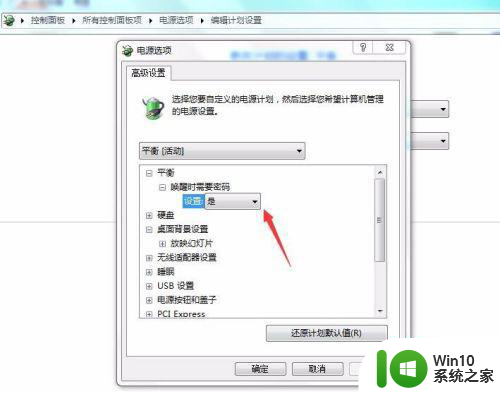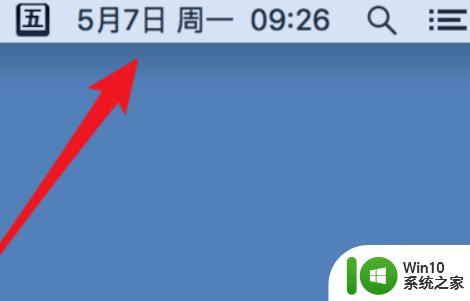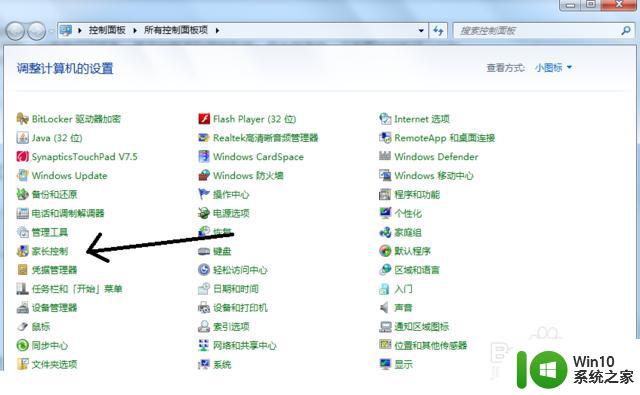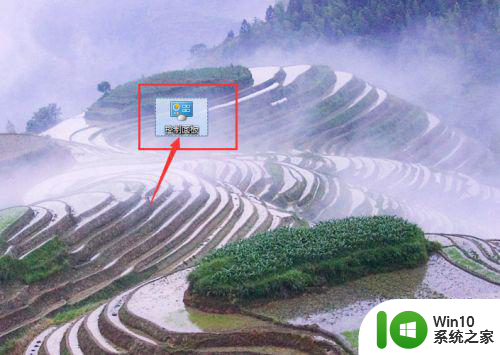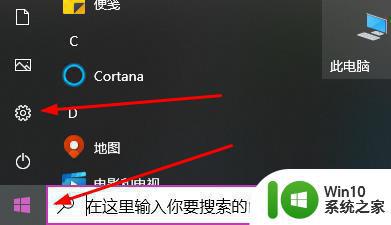电脑上的时间改了一会又变回去了解决方法 电脑时间设置改了一会又自动恢复的解决方法
更新时间:2024-06-08 15:47:43作者:xiaoliu
电脑时间设置改了一会又自动恢复是一个让人困扰的问题,可能是由于系统时间同步设置的问题导致的,要解决这个问题,可以尝试手动调整系统时间,并确保时间同步设置正确。也可以检查是否有第三方软件干扰导致时间设置被改动,及时清除这些软件可以有效解决这一问题。希望以上方法能帮助您解决电脑时间设置自动恢复的困扰。
具体方法:
1、点击右下角时间,打开“日期和时间设置”,如果是win10最新版,右键点击右下角,时间区域--调整日期/时间。
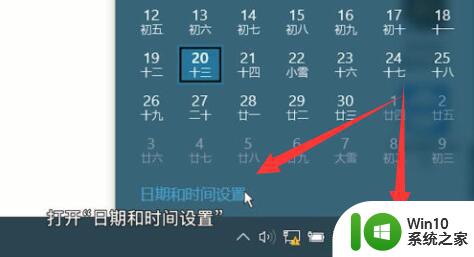
2、打开其中的“自动设置时间”和“自动设置时区”。
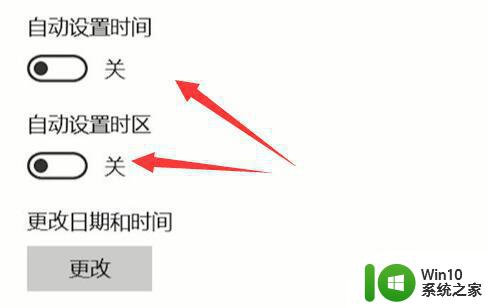
3、如果打开后还是不行,那么打开“控制面板”里的“时钟、语言和区域”设置。
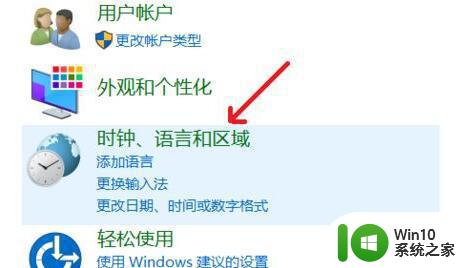
4、随后打开其中“设置时间和日期”设置。
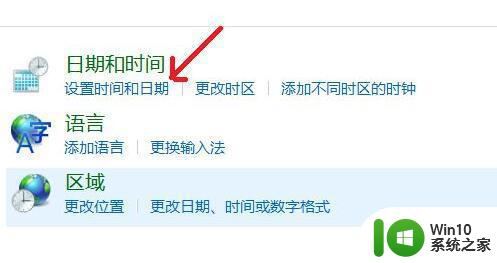
5、再进入“internet时间”,点击“更改设置”
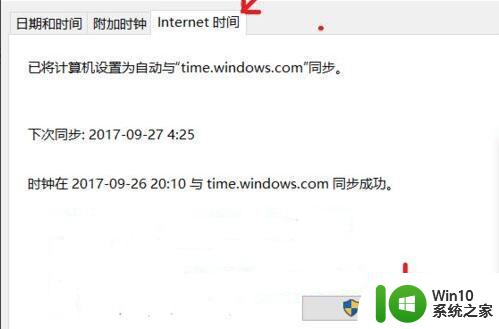
6、最后勾选“与internet时间服务器同步”,并修改“time.windows.com”服务器再点击“立即更新”即可。
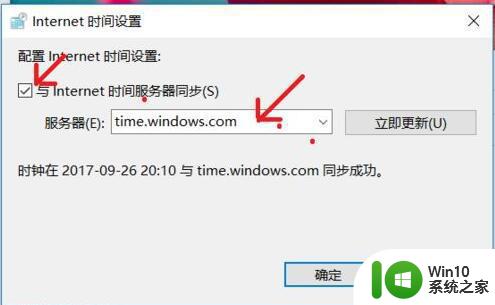
以上就是关于电脑上的时间改了一会又变回去了解决方法的全部内容,有出现相同情况的用户就可以按照小编的方法了来解决了。